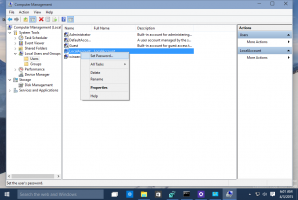विंडोज 10 संस्करण 1903 में विंडोज डिफेंडर को अक्षम करें
विंडोज 10 वर्जन 1903 में विंडोज डिफेंडर को डिसेबल कैसे करें
विंडोज डिफेंडर विंडोज 10 के साथ शिप किया गया डिफ़ॉल्ट एंटीवायरस ऐप है। विंडोज के पुराने संस्करणों जैसे विंडोज 8.1, विंडोज 8, विंडोज 7 और विस्टा में भी यह था लेकिन यह पहले कम कुशल था क्योंकि यह केवल स्पाइवेयर और एडवेयर को स्कैन करता था। विंडोज 8 और विंडोज 10 में, डिफेंडर माइक्रोसॉफ्ट सिक्योरिटी एसेंशियल ऐप पर आधारित है जो सभी प्रकार के मैलवेयर के खिलाफ पूर्ण विकसित सुरक्षा जोड़कर बेहतर सुरक्षा प्रदान करता है। आपके पास ऐप को अक्षम करने का एक कारण हो सकता है। जैसा कि आपने पहले ही देखा होगा, विंडोज 10 संस्करण 1903 में वायरस स्कैनिंग इंजन को अक्षम करने के लिए अतिरिक्त चरणों की आवश्यकता होती है। यहाँ क्या करना है।
नोट: यह सिस्टम ट्रे में विंडोज डिफेंडर आइकन को नहीं हटाएगा:
आइकन छिपाने के लिए, निम्न आलेख देखें:
Windows 10 में Windows सुरक्षा ट्रे चिह्न छिपाएँ
हाल ही में विंडोज 10 संस्करण के साथ एक नया ऐप आया है जिसे विंडोज सिक्योरिटी कहा जाता है। एप्लिकेशन, जिसे पहले "विंडोज डिफेंडर डैशबोर्ड" और "विंडोज डिफेंडर सुरक्षा" के रूप में जाना जाता था केंद्र", उपयोगकर्ता को अपनी सुरक्षा और गोपनीयता सेटिंग्स को स्पष्ट रूप से नियंत्रित करने में मदद करने के लिए बनाया गया है उपयोगी तरीका। इसमें विंडोज डिफेंडर से संबंधित सभी सेटिंग्स शामिल हैं। सुरक्षा केंद्र ऐप की समीक्षा पोस्ट में की गई है
विंडोज 10 क्रिएटर्स अपडेट में विंडोज डिफेंडर सुरक्षा केंद्र.विंडोज 10 विंडोज सुरक्षा में एक विशेष विकल्प के साथ केवल विंडोज डिफेंडर को अस्थायी रूप से अक्षम करने की अनुमति देता है। कुछ समय के बाद, यह स्वचालित रूप से पुन: सक्षम हो जाएगा।
यह व्यवहार कई उपयोगकर्ताओं के लिए अवांछित है जो ऐप को स्थायी रूप से अक्षम करना चाहते हैं। विंडोज डिफेंडर ऐप को स्थायी रूप से बंद करने के लिए नीचे दिए गए निर्देशों का पालन करें।
विंडोज 10 वर्जन 1903 में विंडोज डिफेंडर को डिसेबल करने के लिए,
- निम्नलिखित ज़िप संग्रह डाउनलोड करें: ज़िप संग्रह डाउनलोड करें.
- इसकी सामग्री को किसी भी फ़ोल्डर में निकालें। आप फ़ाइलों को सीधे डेस्कटॉप पर रख सकते हैं।
- फ़ाइलों को अनब्लॉक करें.
- पर डबल क्लिक करें
विंडोज 10.reg में विंडोज डिफेंडर को डिसेबल करेंइसे मर्ज करने के लिए फ़ाइल। - विंडोज 10 को पुनरारंभ करें.
आप कर चुके हैं!
नोट: डिफेंडर को बाद में फिर से सक्षम करने के लिए, प्रदान की गई फ़ाइल का उपयोग करें विंडोज 10.reg में विंडोज डिफेंडर को पुनर्स्थापित करें, और इसे लागू करने के बाद OS को पुनरारंभ करें।
युक्ति: आप विंडोज 10 के किसी भी संस्करण और संस्करण में विंडोज डिफेंडर को अक्षम करने के लिए विनेरो ट्वीकर का उपयोग कर सकते हैं। यह सब कुछ ठीक वैसा ही करता है जैसा कि ऊपर वर्णित है, उपयोग में आसान GUI प्रदान करता है।
आप द्वारा इसे यहां पर डाउनलोड किया जा सकता है:
विनेरो ट्वीकर डाउनलोड करें
Winaero Tweaker का उपयोग करके, आप डिफेंडर को तब तक अक्षम रख सकते हैं जब तक कि आप "Windows Defender सक्षम करें" विकल्प पर क्लिक नहीं करते।
यह काम किस प्रकार करता है
आरईजी फ़ाइल की सामग्री इस प्रकार है:
Windows रजिस्ट्री संपादक संस्करण 5.00 [HKEY_LOCAL_MACHINE\SOFTWARE\Policies\Microsoft\Windows Defender] "अक्षम करेंएंटीस्पायवेयर"=dword: 00000001. "RealtimeMonitoring अक्षम करें"=dword: 00000001 [HKEY_LOCAL_MACHINE\SOFTWARE\Policies\Microsoft\Windows Defender\Real-Time Protection] "अक्षम व्यवहार निगरानी" = शब्द: 00000001। "DisableOnAccessProtection"=dword: 00000001. "DisableScanOnRealtimeEnable"=dword: 00000001
ये समूह नीति मान हैं जो डिफेंडर को अपनी सुरक्षा सुविधाओं को रोकने का निर्देश देते हैं। ट्वीक सभी विंडोज 10 संस्करणों और संस्करणों में काम करता है।
इसके अलावा, विंडोज डिफेंडर को अस्थायी रूप से अक्षम करना संभव है। इसे इस प्रकार किया जा सकता है।
विंडोज 10 संस्करण 1903 में अस्थायी अक्षम डिफेंडर
- विंडोज सुरक्षा ऐप खोलें। आप विंडोज सिक्योरिटी को स्टार्ट मेन्यू से या इसके साथ लॉन्च कर सकते हैं एक विशेष शॉर्टकट. युक्ति: प्रारंभ मेनू का समर्थन करता है वर्णमाला नेविगेशन.
- ऐप के यूजर इंटरफेस में, आइकन वायरस एंड थ्रेट प्रोटेक्शन पर क्लिक करें।
- अगले पेज पर, पर क्लिक करें सेटिंग्स प्रबंधित करें के तहत लिंक वायरस और खतरे से सुरक्षा सेटिंग्स अनुभाग.
- अगले पृष्ठ पर, टॉगल करें वास्तविक समय सुरक्षा करने के लिए विकल्प बंद. यह विंडोज 10 में विंडोज डिफेंडर को अस्थायी रूप से अक्षम कर देगा।
बस, इतना ही।